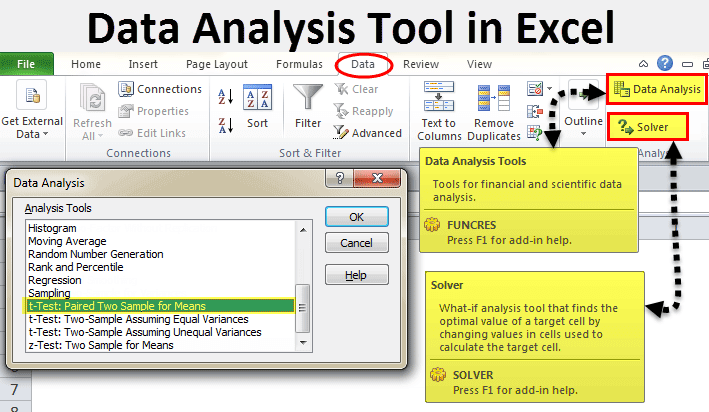Contents
Excel waa mid ka mid ah barnaamijyada falanqaynta xogta ugu fiican. Ku dhawaad qof kasta oo ku sugan hal marxalad ama mid kale oo nolosha ka mid ah waa in uu la tacaalo tirooyinka iyo xogta qoraalka oo uu ka baaraandegayo waqtiyada kama dambaysta ah. Haddii aad weli u baahan tahay inaad tan samayso, markaa waxaanu ku tilmaami doonaa farsamooyinka kaa caawin doona inaad si weyn u hagaajiso noloshaada. Iyo si ay u noqoto mid muuqaal ah, waxaan ku tusi doonaa sida loo hirgeliyo iyaga oo isticmaalaya animations.
Falanqaynta Xogta Iyadoo loo marayo Excel PivotTables
Miisaska pivot waa mid ka mid ah siyaabaha ugu fudud ee si otomaatig ah loogu habeeyo macluumaadka. Waxay kuu ogolaanaysaa inaad ururiso xog aad u badan oo aan haba yaraatee aan habaysanayn. Haddii aad isticmaashid, waxaad weligaa illoobi kartaa waxay yihiin shaandhada iyo kala-soocidda gacanta. Si aad u abuurto, kaliya riix dhowr badhamada oo geli dhowr cabbir oo fudud, iyadoo ku xiran habka loo soo bandhigo natiijooyinka aad u baahan tahay gaar ahaan xaalad gaar ah.
Waxaa jira siyaabo badan oo otomaatig loogu samayn karo falanqaynta xogta gudaha Excel. Kuwani waa qalab-ku-dhisan iyo kuwo-kor-yaal laga soo dejisan karo internetka. Waxa kale oo jira wax lagu daro “Qalabka Falanqaynta”, kaas oo ay samaysay Microsoft. Waxay leedahay dhammaan sifooyinka lagama maarmaanka ah si aad u hesho dhammaan natiijooyinka aad u baahan tahay hal fayl oo Excel ah.
Xidhmada falanqaynta xogta ee ay samaysay Microsoft waxa kaliya oo loo isticmaali karaa hal warqad shaqo hal halbeeg oo wakhti ah. Haddii ay ka baaraandegi doonto macluumaadka ku yaal dhowr, markaas macluumaadka ka soo baxa waxa lagu soo bandhigi doonaa mid keliya. Kuwa kale, kala duwanaanta ayaa la tusi doonaa iyada oo aan wax qiime ah lahayn, kuwaas oo ay jiraan qaabab keliya. Si loo falanqeeyo macluumaadka xaashiyo badan, waxaad u baahan tahay inaad si gaar ah u isticmaasho qalabkan. Tani waa module aad u weyn oo taageera tiro badan oo astaamo ah, gaar ahaan, waxay kuu oggolaaneysaa inaad sameyso noocyada soo socda ee ka-hortagga:
- Falanqaynta kala firdhinta.
- Falanqaynta isku xidhka
- Isku-duubni.
- Dhaqdhaqaaqa celceliska xisaabinta. Habka aad loo jecel yahay ee tirakoobka iyo ganacsiga.
- Hel lambarro aan toos ahayn
- Samee hawlgallada xulashada.
Ku-darkan laguma hawlgelin si caadi ah, laakiin waxa lagu daray xirmada caadiga ah. Si aad u isticmaasho, waa in aad awood u yeelatid. Si tan loo sameeyo, qaado tillaabooyinka soo socda:
- Tag "File" menu, oo halkaas ka heli "Options" button. Taas ka dib, tag "Add-ons". Haddii aad rakibtay nooca 2007 ee Excel, markaa waxaad u baahan tahay inaad gujiso badhanka "Excel Options", kaas oo ku yaal liiska Xafiiska.
- Marka xigta, menu soo-gudbiya ayaa soo baxaya, oo cinwaankiisu yahay "Maareynta". Halkaas waxaan ka heleynaa shayga "Excel Add-ins", dhagsii, ka dibna - badhanka "Go". Haddii aad isticmaalayso kombuyuutar Apple ah, ka dib kaliya fur "Tools" tab ee menu-ka, ka dibna ka hel shayga "Add-ins for Excel" ee liiska hoos u dhaca.
- Wadahadalka soo muuqday ka dib, waxaad u baahan tahay inaad calaamadiso sanduuqa ku xiga shayga "Xirmada Falanqaynta", ka dibna xaqiiji ficilkaaga adigoo gujinaya "OK" badhanka.
Xaaladaha qaarkood, waxaa laga yaabaa inay soo baxdo in ku-darkan aan la heli karin. Xaaladdan oo kale, kuma jiri doonto liiska addons. Si tan loo sameeyo, dhagsii badhanka "Browse". Waxa kale oo laga yaabaa inaad hesho macluumaadka ku saabsan in xidhmada gebi ahaanba ka maqan yahay kombiyuutarkan. Xaaladdan oo kale, waxaad u baahan tahay inaad ku rakibto. Si tan loo sameeyo, dhagsii badhanka "Haa".
Kahor intaadan awood u siin xirmada falanqaynta, waa inaad marka hore dhaqaajisaa VBA. Si tan loo sameeyo, waxaad u baahan tahay inaad u soo dejiso si la mid ah sida add-on laftiisa.
Sida loogu shaqeeyo miisaska pivot
Macluumaadka hore waxay noqon karaan wax kasta. Tani waxay noqon kartaa macluumaadka ku saabsan iibka, keenista, shixnadaha alaabta, iyo wixii la mid ah. Iyadoo aan loo eegin tan, taxanaha tillaabooyinka ayaa had iyo jeer ahaan doona isku mid:
- Fur faylka uu ku jiro miiska
- Dooro tirada unugyada aan ku falanqeyn doono anagoo adeegsanayna miiska pivot-ka.
- Fur tab "Insert", oo halkaas waxaad u baahan tahay inaad hesho kooxda "Tables", halkaas oo uu jiro badhan "Pivot Table". Haddii aad isticmaasho kombuyuutar hoos yimaada nidaamka hawlgalka Mac OS, markaa waxaad u baahan tahay inaad furto "Data" tab, badhankani wuxuu ku yaalaa "Analysis" tab.
- Tani waxay furi doontaa wada hadal cinwaankiisu yahay "Create PivotTable".
- Ka dib u deji soo-bandhigidda xogta si ay u dhigma tirada la doortay.
Miis ayaanu furnay, xogtaas oo aan sinaba loo qaabaysan. Si tan loo sameeyo, waxaad isticmaali kartaa goobaha loogu talagalay beeraha miiska pivot ee dhinaca midig ee shaashadda. Tusaale ahaan, aan u dirno "Qaddarka dalabaadka" ee goobta "Qiimaha", iyo macluumaadka ku saabsan iibiyeyaasha iyo taariikhda iibka - ee safafka miiska. Iyada oo ku saleysan xogta ku jirta shaxdan, cadadka si toos ah ayaa loo go'aamiyay. Haddii loo baahdo, waxaad furi kartaa macluumaadka sannad kasta, rubuc ama bil kasta. Tani waxay kuu ogolaaneysaa inaad hesho macluumaadka faahfaahsan ee aad u baahan tahay waqti gaar ah.
Qaabka xaddidan ee la heli karo ayaa ka duwanaan doona inta tiir ee jira. Tusaale ahaan, tirada guud ee tiirarku waa 5. Oo waxaan u baahanahay oo kaliya inaan dhigno oo aan doorano habka saxda ah, oo aan muujino wadarta. Xaaladdan oo kale, waxaanu samaynaa ficilada lagu muujiyay animation this.
Waxaad qeexi kartaa miiska pivot-ka adiga oo qeexaya, tusaale ahaan, waddan. Si tan loo sameeyo, waxaan ku darnaa shayga "Waddanka".
Waxa kale oo aad arki kartaa macluumaadka ku saabsan iibiyeyaasha. Si tan loo sameeyo, waxaan ku bedelnaa tiirka "Waddanka" "Iibiye". Natiijadu waxay noqon doontaa sida soo socota.
Falanqaynta xogta oo leh maab 3D ah
Habkan muuqaalka juqraafi- tixraaceedku waxa uu suurtogal ka dhigayaa in la raadiyo qaabab ku xidhan gobollada, iyo sidoo kale lafo-guraynta macluumaadka noocan ah.
Faa'iidada habkani waa in aan loo baahnayn in si gaar ah loo diiwaangeliyo isku-duwayaasha. Kaliya waxaad u baahan tahay inaad si sax ah u qorto goobta juqraafiyeed ee miiska.
Sida loogu shaqeeyo khariidadaha 3D ee Excel
Tallaabooyinka isku xigxiga ee aad u baahan tahay inaad raacdo si aad ugu shaqeyso khariidadaha 3D waa sida soo socota:
- Fur fayl ka kooban xogta kala duwan ee xiisaha Tusaale ahaan, miis ay ku taal tiir "Dal" ama "City".
- Macluumaadka lagu tusi doono khariidada waa in marka hore loo qaabeeyaa shaxda. Si tan loo sameeyo, waxaad u baahan tahay inaad ka hesho shayga u dhigma ee tabka "Home".
- Dooro unugyada la falanqeynayo.
- Taas ka dib, tag tab "Insert", oo halkaas waxaan ka heli badhanka "maabka 3D".
Kadibna khariidaddayada ayaa la tusayaa, halkaasoo magaalooyinka miiska ku yaal ay u taagan yihiin dhibco ahaan. Laakiin dhab ahaantii uma baahnin joogitaanka macluumaadka ku saabsan degsiimooyinka ee khariidada. Aad ayey muhiim noogu tahay inaan aragno macluumaadka iyaga ku xiran. Tusaale ahaan, lacagtaas oo lagu muujin karo dhererka tiirka. Ka dib markaan samayno ficilada lagu tilmaamay animation-kan, markaad dul marto tiirka u dhigma, xogta la xidhiidha waa la soo bandhigi doonaa.
Waxa kale oo aad isticmaali kartaa shaxda pie, kaas oo aad uga xog badan xaaladaha qaarkood. Baaxadda goobada waxay ku xidhan tahay waxa wadarta cadadka ay tahay.
Xaashida saadaasha ee Excel
Inta badan hababka ganacsigu waxay ku xiran yihiin sifooyinka xilliyeed. Arrimahan oo kale waa in lagu xisaabtamaa marxaladda qorshaynta. Waxaa jira qalab gaar ah oo Excel ah oo tan ah, kaas oo aad ka heli doonto saxnaantiisa sare. Aad bay uga shaqayn badan tahay dhammaan hababka kor lagu tilmaamay, iyada oo aan loo eegin sida ay u wanaagsan yihiin. Si la mid ah, baaxadda adeegsigeedu aad buu u ballaaran yahay – ganacsi, dhaqaale, suuqgeyn iyo xitaa qaab dhismeed dowladeed.
Muhiim: Si aad u xisaabiso saadaasha, waxaad u baahan tahay inaad hesho macluumaad wakhti hore. Tayada saadaalintu waxay ku xidhan tahay inta ay xogtu tahay muddada dheer. Waxaa lagu talinayaa in la helo xogta loo kala qaybiyay waqtiyo joogto ah (tusaale ahaan, saddexdii biloodba mar ama bishiiba).
Sida loogu shaqeeyo xaashida saadaasha
Si aad ugu shaqeyso xaashida saadaasha, waa inaad samaysaa waxyaabaha soo socda:
- Fur faylka, kaas oo ka kooban xaddi badan oo macluumaad ah oo ku saabsan tilmaamayaasha aan u baahanahay inaan falanqayno. Tusaale ahaan, intii lagu jiray sannadkii hore (inkasta oo ay ka badan tahay).
- Muuji laba sadar xogta.
- Tag liiska "Data", oo halkaas guji "Sheetka Saadaasha" badhanka.
- Intaa ka dib, wada hadal ayaa furmi doona kaas oo aad dooran karto nooca muuqaalka muuqaalka ee saadaasha: garaaf ama histogram. Dooro mid ku habboon xaaladdaada.
- Samee taariikhda marka saadaasha ay dhammaanayso.
Tusaalaha hoose, waxaan ku bixineynaa macluumaadka seddex sano - 2011-2013. Xaaladdan oo kale, waxaa lagu talinayaa in la tilmaamo wakhtiyada u dhexeeya, oo aan ahayn tirooyin gaar ah. Taasi waa, waxa fiican in la qoro March 2013, oo aan la qorin tiro gaar ah sida March 7, 2013. Si loo helo saadaasha 2014 ee ku salaysan xogtan, waxaa lagama maarmaan ah in la helo xog lagu habeeyey safafka taariikhda iyo tilmaamayaasha in ahaayeen wakhtigaas. Iftiimi khadadkan.
Kadib tag "Data" tab oo raadi kooxda "Forecast". Taas ka dib, u tag menu "Saadaasha xaashida". Intaa ka dib, daaqad ayaa soo bixi doonta kaas oo aan mar kale dooranayno habka loo soo bandhigayo saadaasha, ka dibna dejineyno taariikhda la dhamaystirayo saadaasha. Taas ka dib, dhagsii "Abuur", ka dib waxaan helnaa saddex ikhtiyaar oo saadaalin ah (oo lagu muujiyay line orange).
Falanqaynta degdega ah ee Excel
Habka hore runtii aad ayuu u fiican yahay sababtoo ah wuxuu kuu ogolaanayaa inaad sameyso saadaal dhab ah oo ku salaysan tilmaamayaasha tirakoobka. Laakiin habkani wuxuu kuu ogolaanayaa inaad si dhab ah u sameyso sirdoon ganacsi oo buuxa. Aad bay u fiican tahay in qaabkan loo abuuray sida ergonomically ee suurtogalka ah, tan iyo si loo gaaro natiijada la rabo, waxaad u baahan tahay inaad si dhab ah u sameyso dhowr ficil. Ma jiro xisaabinta gacanta, ma qorin wax qaacido ah. Kaliya dooro xadka la falanqeynayo oo deji yoolka dhamaadka.
Waxa suurtagal ah in la abuuro jaantusyo kala duwan iyo micrographs isla saxan unugga.
Sida loo shaqeeyo
Haddaba, si aan u shaqeyno, waxaan u baahanahay inaan furno fayl ka kooban xogta loo baahan yahay in la falanqeeyo oo aan doorano xadka ku habboon. Ka dib markaan doorano, waxaan si toos ah u yeelan doonaa badhan suurtagelinaya in la soo koobo ama la sameeyo tiro ficillo kale ah. Waxa loo yaqaan falanqayn degdeg ah. Waxaan sidoo kale qeexi karnaa qaddarka si toos ah hoos loogu soo gelin doono. Waxaad si cad u arki kartaa sida ay u shaqeyso animation-kan.
Habka falanqaynta degdega ah ayaa sidoo kale kuu ogolaanaya inaad u qaabayso xogta natiijada siyaabo kala duwan. Oo waxaad go'aamin kartaa qiyamka badan ama ka yar si toos ah unugyada histogram-ka soo muuqda ka dib markii aan habeyno qalabkan.
Sidoo kale, isticmaaluhu wuxuu dhejin karaa calaamado kala duwan oo tilmaamaya qiimayaal waaweyn iyo kuwa yaryar marka loo eego kuwa ku jira muunada. Sidaa darteed, qiimaha ugu weyn ayaa lagu muujin doonaa cagaar, iyo kuwa ugu yar ee casaanka ah.
Waxaan runtii rabaa inaan rumaysto in farsamooyinkani ay kuu oggolaanayaan inaad si weyn u kordhiso waxtarka shaqadaada xaashiyaha oo aad ku guulaysato wax kasta oo aad rabto sida ugu dhakhsaha badan. Sida aad arki karto, barnaamijkan xaashida xaashida ah waxa uu bixiyaa fursado aad u ballaadhan xitaa marka la eego shaqada caadiga ah. Maxaan ka dhihi karnaa add-ons, kuwaas oo aad ugu badan internetka. Waxa kaliya oo muhiim ah in la ogaado in dhammaan addons-ka ay tahay in si taxadar leh loo hubiyo fayrasyada, sababtoo ah qaybaha ay qoraan dadka kale waxay ku jiri karaan kood xaasidnimo ah. Haddii add-ons ay soo saartay Microsoft, markaa si badbaado leh ayaa loo isticmaali karaa.
Xidhmada Falanqaynta ee Microsoft waa wax ku darsasho aad u shaqaynaysa oo ka dhigaysa isticmaale xirfadle run ah. Waxay kuu ogolaanaysaa inaad samayso ku dhawaad habayn kasta oo xogta tirada, laakiin aad ugu dhib badan isticmaalayaasha cusub. Goobta rasmiga ah ee caawinta Microsoft waxay leedahay tilmaamo faahfaahsan oo ku saabsan sida loo isticmaalo noocyada kala duwan ee falanqaynta xirmadan.